Gebruiksaanwijzing HP PAVILION DV6-6004SA
JeHandleiding biedt een gemeenschapsdienst van aandeel, archivering on line en van opzoeking van documentatie betreffende het gebruik van materialen of software : handleiding, gebruiksaanwijzing, installatiegids, technisch handboek… VERGEET NIET: ALTIJD DE HANDLEIDING LEZEN ALVORENS TE KOPEN!
Indien de inhoud van dit document met de handleiding overeenstemt, met de gebruiksaanwijzing, met de instructielijst, de installatielijst, of gebruikerslijst, met de handboek, met de montageschema of met de gids die u zoekt, aarzel niet die te teleladen. JeHandleiding laat u toe gemakkelijk toegang te hebben tot de informaties over de gebruiksaanwijzing HP PAVILION DV6-6004SA. Wij hopen dat dit HP PAVILION DV6-6004SA handleiding nut zal zijn voor jou.
JeHandleiding laat toe de gebruiksaanwijzing HP PAVILION DV6-6004SA te teleladen.
U mag de volgende handleidingen teleladen die in verband staan met dit product :
Handleiding samenvatting: gebruikershandleiding HP PAVILION DV6-6004SA
Uitgebreide gebruiksaanwijzingen staan in de gebruikershandleiding.
[. . . ] Aan de slag
HP notebookcomputer
© Copyright 2011 Hewlett-Packard Development Company, L. P. Bluetooth is een handelsmerk van de desbetreffende eigenaar en wordt door Hewlett-Packard Company onder licentie gebruikt. Microsoft en Windows zijn in de Verenigde Staten gedeponeerde handelsmerken van Microsoft Corporation. Het SD-logo is een handelsmerk van de desbetreffende eigenaar. [. . . ] De afbeelding laat een voorbeeld zien van een WLAN dat is verbonden met internet. Naarmate het netwerk groeit, kunnen aanvullende draadloze en bekabelde computers op het netwerk worden aangesloten om toegang tot internet te verkrijgen.
Verbinding maken met een draadloos netwerk
21
Draadloze router configureren
Als u hulp nodig hebt bij het installeren van een draadloos netwerk, raadpleegt u de informatie die de routerfabrikant of uw internetprovider heeft verstrekt. Het besturingssysteem Windows biedt ook hulpprogramma's om u te helpen bij het installeren van een draadloos netwerk. Als u de hulpmiddelen van Windows voor het instellen van het netwerk wilt gebruiken, selecteert u Start > Configuratiecentrum > Netwerk en internet > Netwerkcentrum > Een nieuwe verbinding of een nieuw netwerk instellen > Een nieuw netwerk instellen. Volg daarna de instructies op het scherm. OPMERKING: u wordt geadviseerd de nieuwe computer met voorzieningen voor draadloze communicatie eerst aan te sluiten op de router, met behulp van de netwerkkabel die is geleverd bij de router. Als de computer eenmaal verbinding heeft gemaakt met internet, kunt u de kabel loskoppelen en toegang krijgen tot internet via uw draadloze netwerk.
Draadloos netwerk beveiligen
Wanneer u een draadloos netwerk installeert of verbinding maakt met een bestaand draadloos netwerk, is het altijd belangrijk de beveiligingsvoorzieningen in te schakelen om het netwerk te beveiligen tegen onbevoegde toegang. Raadpleeg de Naslaggids voor HP notebookcomputer voor informatie over het beveiligen van uw WLAN.
22
Hoofdstuk 3 Netwerk
4
Toetsenbord en cursorbesturing
Toetsenbord gebruiken Cursorbesturing gebruiken
Toetsenbord gebruiken
Actietoetsen gebruiken
Actietoetsen zijn bepaalde toetsen boven aan het toetsenbord waaraan aangepaste acties zijn toegewezen. De pictogrammen op de toetsen f1 tot en met f4 en f6 tot en met f12 geven de functies van de actietoetsen weer. Om een actietoets te gebruiken, houdt u de toets ingedrukt om de toegewezen functie te activeren. OPMERKING: de actietoetsvoorziening is in de fabriek ingeschakeld. U kunt deze voorziening uitschakelen in Setup Utility. Als deze voorziening is uitgeschakeld in Setup Utility, moet u op fn en een actietoets drukken om de toegewezen functie te activeren.
Pictogram
Toets f1
Beschrijving Hiermee opent u Help en ondersteuning, dat informatie bevat over het besturingssysteem Windows en de computer, antwoorden op vragen, zelfstudieprogramma's en updates voor de computer. Help en ondersteuning voorziet ook in geautomatiseerde probleemoplossing en koppelingen naar ondersteuningsspecialisten.
f2
Wanneer u deze toets ingedrukt houdt, wordt de helderheid steeds verder verlaagd.
f3
Wanneer u deze toets ingedrukt houdt, wordt de helderheid steeds verder verhoogd.
Toetsenbord gebruiken
23
Pictogram
Toets f4
Beschrijving Hiermee schakelt u tussen de beeldschermen als er meerdere weergaveapparaten op het systeem zijn aangesloten. Als bijvoorbeeld een monitor op de computer is aangesloten, wordt de weergave iedere keer dat u op deze toets drukt, overgeschakeld tussen het scherm van de computer, de monitor, en zowel het computerscherm als de monitor. De meeste externe monitoren maken gebruik van de externe-VGA-videostandaard om videogegevens van de computer te ontvangen. Met de toets voor schakelen tussen beeldschermen kan de weergave ook worden geschakeld van en naar andere apparaten die weergavegegevens van de computer ontvangen.
f6
Hiermee speelt u het vorige muziekstuk van een audio-cd of het vorige gedeelte van een dvd of bd af. Hiermee kunt u een muziekstuk van een audio-cd of een gedeelte van een dvd of bd afspelen, het afspelen onderbreken of het afspelen hervatten. Hiermee speelt u het volgende muziekstuk van een audio-cd of het volgende gedeelte van een dvd of bd af. Wanneer u deze toets ingedrukt houdt, wordt het geluidsvolume steeds verder verlaagd. Wanneer u deze toets ingedrukt houdt, wordt het geluidsvolume steeds verder verhoogd. Hiermee schakelt u de geluidsweergave uit (en weer in).
f7
f8
f9
f10
f11
f12
Hiermee schakelt u de voorziening voor draadloze communicatie in of uit. [. . . ] Klik in het linkerdeelvenster op Systeembeveiliging. Volg de instructies op het scherm.
Back-up maken en herstellen van uw gegevens
47
7
Klantenondersteuning
Contact opnemen met de klantenondersteuning Labels
Contact opnemen met de klantenondersteuning
Als de informatie in deze gebruikershandleiding, in de Naslaggids voor HP notebookcomputer of in Help en ondersteuning geen antwoord geeft op uw vragen, kunt u contact opnemen met de klantenondersteuning van HP op: http://www. hp. com/go/contactHP OPMERKING: klik voor wereldwijde ondersteuning op Neem contact op met HP wereldwijd aan de linkerkant van de pagina of ga naar http://welcome. hp. com/country/us/en/wwcontact_us. html. Hier kunt u: online chatten met een technicus van HP; OPMERKING: wanneer technische ondersteuning niet beschikbaar is in een bepaalde taal, is deze beschikbaar in het Engels. een e-mail sturen naar de klantenondersteuning van HP; telefoonnummers opzoeken van de klantenondersteuning van HP (wereldwijd); een HP servicecentrum opzoeken.
48
Hoofdstuk 7 Klantenondersteuning
Labels
De labels die zijn aangebracht op de computer, bieden informatie die u nodig kunt hebben wanneer u problemen met het systeem probeert op te lossen of wanneer u de computer in het buitenland gebruikt. [. . . ]
VOORWAARDEN VAN TELELADING VAN DE HANDLEIDING HP PAVILION DV6-6004SA JeHandleiding biedt een gemeenschapsdienst van aandeel, archivering on line en van opzoeking van documentatie betreffende het gebruik van materialen of software : handleiding, gebruiksaanwijzing, installatiegids, technisch handboek… handleiding HP PAVILION DV6-6004SA

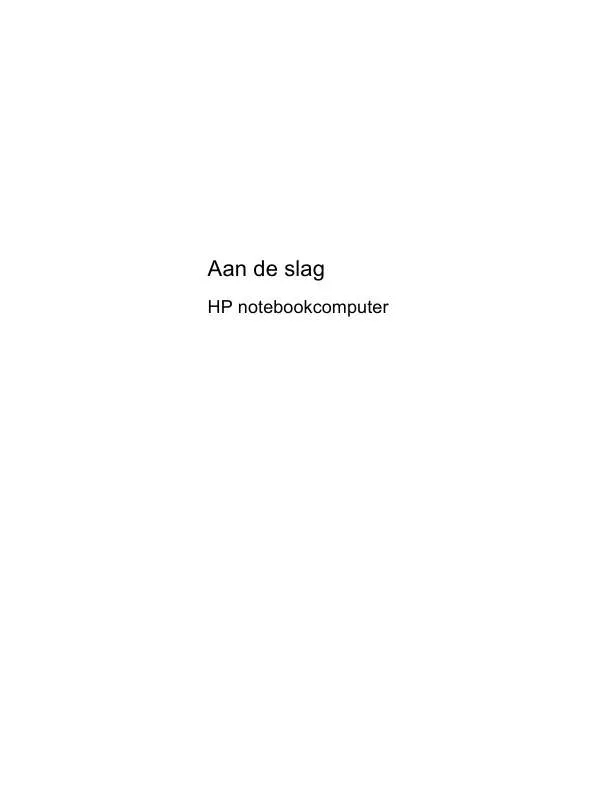
 HP PAVILION DV6-6004SA (6220 ko)
HP PAVILION DV6-6004SA (6220 ko)
 HP PAVILION DV6-6004SA POČETAK RADA (1807 ko)
HP PAVILION DV6-6004SA POČETAK RADA (1807 ko)
